 Sono in molti gli utenti a voler provare una delle tante versioni di Linux e spesso per non rinunciare al proprio sistema operativo principale si ricorre all’installazione in dual boot; questa procedura è sempre consigliata, funzionale e permettere davvero di utilizzare due sistemi operativi scegliendo all’avvio della macchina quale avviare. I problemi però si fanno seri quando vogliamo rimuovere Linux; disinstallare correttamente questo sistema operativo installato in dual boot è fondamentale poiché una errata rimozione può compromettere anche l’avvio di Windows. Vediamo quindi come rimuovere correttamente Linux utilizzato in dual boot.
Sono in molti gli utenti a voler provare una delle tante versioni di Linux e spesso per non rinunciare al proprio sistema operativo principale si ricorre all’installazione in dual boot; questa procedura è sempre consigliata, funzionale e permettere davvero di utilizzare due sistemi operativi scegliendo all’avvio della macchina quale avviare. I problemi però si fanno seri quando vogliamo rimuovere Linux; disinstallare correttamente questo sistema operativo installato in dual boot è fondamentale poiché una errata rimozione può compromettere anche l’avvio di Windows. Vediamo quindi come rimuovere correttamente Linux utilizzato in dual boot.
Dove nasce il problema
Molti utenti sicuramente si chiederanno dove nasce il problema con la rimozione di Linux e la spiegazione è piuttosto semplice: qualsiasi distribuzione Linux installata in parallelo a Windows installa anche un boot manager o boot loader, un semplice software che si avvia con la macchina in grado di farci scegliere quale sistema avviare ad ogni avvio del PC; questo software va a sovrascrivere il boot loader di Windows e quando viene disinstallato Linux il PC all’avvio cerca inutilmente il boot loader installato con Linux che però non c’è più. In sostanza quindi rimuovere brutalmente la partizione Linux non è una buona idea perché il boot della macchina rimane sempre da sistemare.
Se abbiamo usato Wubi
Con alcune particolari distribuzioni Linux è possibile che abbiamo usato Wubi, un particolare installer Linux che lascia in Windows un comodo comando per rimuovere completamente Linux e ripristinare correttamente il boot loader; basta semplicemente aprire il pannello di controllo e ricercare il nome della distribuzione Linux che vogliamo rimuovere nella lista dei software come se volessimo disinstallare un programma.

Questa rimozione in automatico cancella sia la partizione contenente Linux sia sistema il boot loader che al prossimo avvio sarò in grado di avviare Windows in automatico senza nessun problema; se invece non abbiamo potuto usare Wubi la situazione è leggermente più complicata.
Rimozione manuale: eliminazione della partizione
Salvo quindi l’utilizzo di Wubi per rimuovere Linux dovremo procedere manualmente tramite due principali operazioni: la rimozione della partizione Linux e il ripristino del boot loader di Windows. Per la prima operazione dovremo, tramite un qualsiasi software dedicato alla gestione della partizioni, andare a cancellare la partizione Linux; se non utilizziamo un software dedicato possiamo utilizzare uno strumento integrato in Windows chiamato “Gestione Disco” che si avvia con Pannello di Controllo -> Sistema e sicurezza -> Crea e formatta le partizioni del disco rigido.
Da qui con molta attenzione dovremo eliminare solamente la partizione Linux con un click destro e scegliendo “Elimina volume”; ora però lo spazio cancellato è inutilizzato per cui ancora un click destro e scegliamo “Espandi volume” in modo che la partizione sullo stesso disco possa usufruire dello spazio libero creatosi.

Il discorso cambia se abbiamo utilizzato un intero hard disk per la partizione Linux: una volta eliminato il volume dovremo formattare quell’hard disk per renderlo nuovamente utilizzabile.
Rimozione manuale: fix del boot loader
Eliminata la partizione Linux dobbiamo ancora sistemare il boot loader di Windows; per questa operazione è necessario un disco di ripristino di Windows e se non lo possediamo è possibile crearlo cercando la voce “Crea un disco di ripristino del sistema”.
Una volta creato o preso il disco di ripristino inseriamolo nel PC e riavviamo la macchina, facendogli fare il boot dal CD/DVD (basta premere INVIO solitamente alla scritta “premi invio per avviare da DVD”); a questo punto ci ritroveremo nella classica schermata di installazione Windows ma sceglieremo la voce sottostante chiamata “Ripristina il computer”.

Alla prossima finestra clicchiamo semplicemente avanti e nella successiva chiamata “Opzioni di ripristino di sistema” scegliamo la voce “Prompt dei comandi”; la procedura è valida anche per Windows 8, semplicemente cambiano leggermente i menù ma la voce da ricercare è sempre la stessa. Arrivati a questo punto dovremo digitare “bootrec.exe /fixmbr” e premere invio.
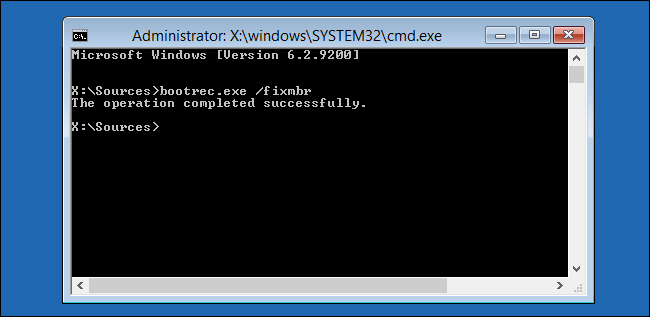
A questo punto potremo riavviare il nostro PC, rimuovere il disco di ripristino e si dovrebbe avviare in automatico Windows esattamente come prima di installare Linux in dual boot.
